三年级下册信息技术教案-把美丽的素材图片加进来陕教版
- 格式:doc
- 大小:37.00 KB
- 文档页数:2

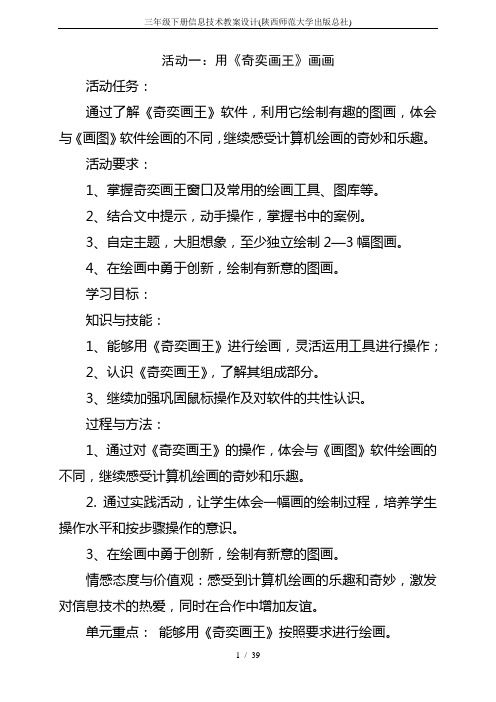
活动一:用《奇奕画王》画画活动任务:通过了解《奇奕画王》软件,利用它绘制有趣的图画,体会与《画图》软件绘画的不同,继续感受计算机绘画的奇妙和乐趣。
活动要求:1、掌握奇奕画王窗口及常用的绘画工具、图库等。
2、结合文中提示,动手操作,掌握书中的案例。
3、自定主题,大胆想象,至少独立绘制2—3幅图画。
4、在绘画中勇于创新,绘制有新意的图画。
学习目标:知识与技能:1、能够用《奇奕画王》进行绘画,灵活运用工具进行操作;2、认识《奇奕画王》,了解其组成部分。
3、继续加强巩固鼠标操作及对软件的共性认识。
过程与方法:1、通过对《奇奕画王》的操作,体会与《画图》软件绘画的不同,继续感受计算机绘画的奇妙和乐趣。
2. 通过实践活动,让学生体会一幅画的绘制过程,培养学生操作水平和按步骤操作的意识。
3、在绘画中勇于创新,绘制有新意的图画。
情感态度与价值观:感受到计算机绘画的乐趣和奇妙,激发对信息技术的热爱,同时在合作中增加友谊。
单元重点:能够用《奇奕画王》按照要求进行绘画。
单元难点:自定主题,大胆想象,独立绘制自己的作品。
教具准备《奇奕画王》软件、多媒体设备活动课时安排:共7课时活动流程主要任务安排课时第1课认识奇奕画王窗口及其功能,了解常用的工具和图库。
(1课时)第2课用铅笔工具绘制线条稿,然后利用倒色、油画笔等工具给画面着色。
(1课时)第3课绘制鲜花和绿叶的轮廓线,利用马克笔和水彩笔工具给它们涂色。
(1课时)第4课利用倒色、铅笔、特制笔等工具绘制“夕阳下的稻草人”图画。
(1课时)第5课利用特制笔、喷笔、毛刷等工具绘制“雨后空旷的的田野”图画。
(1课时)第6课综合应用前面所学的绘画工具、效果工具描绘“骑车飞奔的小熊”图画。
(1课时)第7课综合应用工具、图库、暗房等,绘制“花母鸡”和“红蜡烛”。
(1课时)单元活动1:用《奇奕画王》画画授课课题:初识《奇奕画王》授课课时第一课时(1)教学目标:知识与技能:1、了解《奇奕画王》的基本功能和窗口。
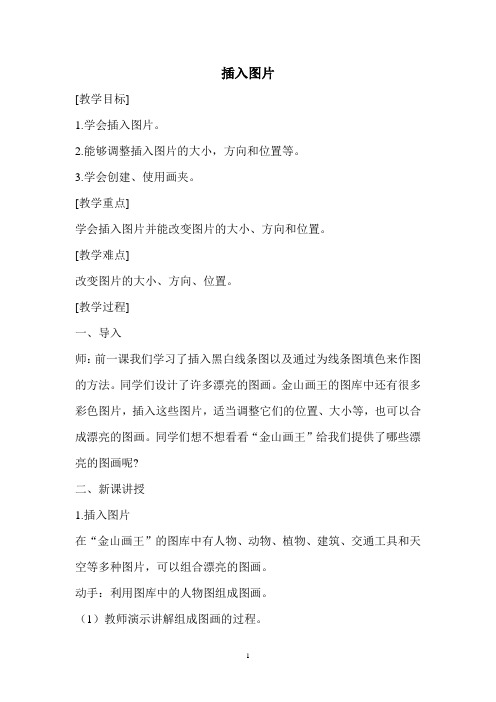
插入图片[教学目标]1.学会插入图片。
2.能够调整插入图片的大小,方向和位置等。
3.学会创建、使用画夹。
[教学重点]学会插入图片并能改变图片的大小、方向和位置。
[教学难点]改变图片的大小、方向、位置。
[教学过程]一、导入师:前一课我们学习了插入黑白线条图以及通过为线条图填色来作图的方法。
同学们设计了许多漂亮的图画。
金山画王的图库中还有很多彩色图片,插入这些图片,适当调整它们的位置、大小等,也可以合成漂亮的图画。
同学们想不想看看“金山画王”给我们提供了哪些漂亮的图画呢?二、新课讲授1.插入图片在“金山画王”的图库中有人物、动物、植物、建筑、交通工具和天空等多种图片,可以组合漂亮的图画。
动手:利用图库中的人物图组成图画。
(1)教师演示讲解组成图画的过程。
(2)学生观察。
(3)提示:插入的图片周围出现控制点时,敲击键盘上的删除键可以删除所选图片。
敲退出键可以取消对图片的操作并把图片固定在画纸上。
敲回车键,可以确认对图片的操作并把图片固定在画纸上。
(4)练一练出示一幅图画。
学生练习:打开前面填好颜色的黑白线条图,插入适当的图片,组成范图。
2.创建画夹用“金山画王”画图时,计算机会自动把图画存放在SAMPLE画夹里。
实际应用时,也可以创建自己的画夹用来保存图画。
动手做:建立自己的画夹。
(1)出示操作步骤。
(2)学生观察。
(3)提示:启动“金山画王”后,先打开档案管理窗口,选定自己建立的画夹,然后再画图,就可以把图画保存在自己的画夹中。
(4)练一练出示范画。
让学生画范画,分别以yekong和shengdan为名保存在画夹中,打开档案管理窗口,单击不同画夹的图标,观察图标下面文字的颜色是否变红,以及图片列表框中显示的图片是否发生变化。
3.总结(1)学生谈谈自己在本堂课中的收获。
(2)教师总结。

课题美化处理图片课时1课时年级三年级教学环境教学内容分析本课主要介绍了如何美化处理图片,包括处理图片的基本方法和美化图片的技巧。
学生将学习如何使用图片编辑软件对图片进行旋转、调亮、裁剪、消除等操作,以及如何添加滤镜、边框、水印等效果来美化图片。
同时,学生还将了解文明处理图片的重要性,树立正确的价值观和道德观。
学情分析三年级的学生对图片处理有一定的兴趣和好奇心,他们在日常生活中经常接触到图片,也希望能够自己动手美化处理图片。
然而,他们对图片处理的基本知识和技能了解较少,需要教师进行系统的指导和教学。
此外,学生在使用图片编辑软件时可能会遇到一些困难,需要教师给予及时的帮助和支持。
教学目标一、知识与技能●了解图片处理的基本方法,如旋转、调亮、裁剪、消除等。
●掌握美化图片的技巧,如添加滤镜、边框、水印等。
●学会使用图片编辑软件进行图片处理和美化。
二、过程与方法●通过实际操作和练习,提高学生的动手能力和实践能力。
●培养学生的观察能力和审美能力,让学生能够根据需要选择合适的图片处理和美化方法。
●通过小组合作和交流,培养学生的团队合作精神和沟通能力。
三、情感态度与价值观●激发学生对图片处理的兴趣和热情,培养学生的创造力和想象力。
●树立学生文明处理图片的意识,遵守法律法规和道德规范。
●培养学生的自信心和成就感,让学生体验到成功的喜悦。
教学重难点重点难点掌握图片处理的基本方法和美化图片的技巧。
学会使用图片编辑软件进行图片处理和美化。
如何根据需要选择合适的图片处理和美化方法。
如何培养学生的审美能力和创造力。
教学方法讲授法、讨论法、实践法、任务驱动法。
教学过程设计导入新课展示一些学生拍摄的校园美景图片,引导学生观察图片中存在的问题,如色调偏暗、倾斜、有无关内容等。
提问学生:“你们想不想让这些图片变得更加美观呢?”引出本节课的主题——美化处理图片。
观察图片,发现图片中存在的问题。
回答教师的问题,表达自己对美化处理图片的兴趣。


三年级信息技术下册《颜色填充》教案一、教学目标1. 让学生了解颜色填充的概念,掌握颜色填充的基本方法。
2. 培养学生运用信息技术进行创意设计和表达的能力。
3. 提高学生对信息技术的兴趣,培养学生的信息素养。
二、教学内容1. 颜色填充的概念及作用2. 颜色填充的基本方法3. 颜色填充的技巧与应用三、教学重点与难点1. 教学重点:颜色填充的概念、方法和技巧。
2. 教学难点:颜色填充的应用和创意设计。
四、教学准备1. 电脑、投影仪等教学设备。
2. 三年级信息技术下册教材。
3. 相关颜色填充的素材和案例。
五、教学过程1. 导入新课1.1 教师出示一幅美丽的图片,引导学生观察图片中的颜色填充效果。
1.2 学生分享观察到的颜色填充效果,教师总结并引入本节课的主题《颜色填充》。
2. 教学颜色填充的概念及作用2.1 教师讲解颜色填充的概念,引导学生理解颜色填充的意义。
2.2 学生通过实践操作,了解颜色填充的作用。
3. 学习颜色填充的基本方法3.1 教师演示颜色填充的基本方法,边演示边讲解。
3.2 学生跟随教师一起操作,掌握颜色填充的基本方法。
4. 颜色填充的技巧与应用4.1 教师出示颜色填充的技巧案例,引导学生学会运用技巧。
4.2 学生动手实践,运用颜色填充技巧进行创作。
5. 课堂小结与拓展5.1 教师引导学生总结本节课所学内容,巩固知识点。
5.2 学生分享自己的作品,互相学习、交流。
5.3 教师出示拓展任务,引导学生课后进行颜色填充的创意设计。
6. 课后作业教师布置作业,要求学生运用所学颜色填充知识,完成一幅创意作品。
六、教学策略1. 采用任务驱动法,让学生在完成具体任务的过程中,掌握颜色填充的方法和技巧。
2. 运用示范法,教师通过演示,引导学生直观地了解颜色填充的操作步骤。
3. 采用分组合作学习法,让学生相互交流、讨论,共同提高。
4. 利用情境教学法,创设生动活泼的教学情境,激发学生的学习兴趣。
七、教学评价1. 过程性评价:关注学生在课堂上的参与程度、操作技能和创意表现。
陕科版三年级下册信息技术教案九年义务教育小学三年级下册信息技术第一课认识键盘第二课文章的修改与保存第三课标准指法第四课键盘的指法分区第五课有趣的打字练习游戏第六课加强指法练习第七课标准输入法第八课词汇的输入第九课简拼输入第十课中英文混合输入第一课认识键盘教学目标: 1、了解键盘的分区,掌握主键盘区字母键、数字键、符号键的名称和分布规律;2、学会使用几个常用的控制键,能在“写字板”中输入字符;3、通过认识键盘,感受成功,让学生体验到学习计算机的快乐,从而激发学生学习计算机的浓厚兴趣。
教学重点:认识使用主键区的几个控制键——enter、backspace、shift和capslock。
教学难点:双字符键,shift和backspace。
教学过程:一、谈话激趣,揭示课题;同学们已经能够熟练地使用鼠标来控制电脑了,实际上,除了鼠标之外,键盘也是我们使用电脑的一个重要的输入设备。
我们可以通过键盘将命令、数字和文字等输入到计算机中,因此,熟练地操作键盘,是使用计算机最基本的技能之一。
我们今天就来学习第七课:认识键盘(板书)二、演示观察,认识四区出示键盘师:同学们,刚才我们了解了键盘是我们最常用的输入设备,那么,大家观察一下老师出示的这幅键盘图,你能看出它由几部分组成的吗?生:四个部分。
师:同学们很聪明,现在老师给出了它们的名称,你能把它们对号入座吗?师指出相应键盘分区区域,让生分别在出示的主键盘区、光标控制区,小键盘区,功能键区名称中对应的作选择。
(指名说)师让生在自己的键盘上找到四区,和同位合作认识四区的位置和名称。
三、讲练结合,尝试自学,掌握重点键1、主键盘区让生根据师指导步骤操作,(单击“开始”按钮,将指针依次指向“程序(p)”“附件”,单击“写字板”命令,打开“写字板”窗口。
)师让生分别输入自己的姓名的汉语拼音,然后按“回车键”、“退格键”、“大小写字母锁定键”、“shift键”说说你能发现什么?小组交流,然后让各小组分别选一名代表汇报交流的结果。
教学文档
小学三年级下学期信息技术第11课(插入图片)教案教学设计第11课插入图片
教学目标:
知识目标:学会插入图片感情目标:能够插入图片的大小、方向和位置等。
技能目标:学会创立、使用画夹。
教学重、难点会插入调整图片大小、方向和位置,并会创立、使用画夹
教学方法:演示法、练习法、小组商量
教学课时:1课时教学过程:
一、新课导入前一课学习了插入黑白线条图以及通过为线条图填色来作图的方法。
“金山画王〞图库中还有很多色彩图片,插入这些图片,适当调整他们的位置和大小等,也可以合成美丽的图画。
二、新课教授〔一〕、插入图片在“金山画王〞的图库中,有人物、动物、植物、建筑、交通工具和天空等多种图片,选择适当的图片,可以组合美丽的图画。
动手做利用图库中的人物图组成下面的图画第1步:启动“金山画王〞,单击类型框中的图标,翻开“画板〞面板。
〔二〕、创立画夹用“金山画王〞画图时,计算时机自动把画图存放在SAMPLE画夹里。
动手做建立自己的画夹第1步:单击窗口左上角的按钮,翻开档案治理窗口。
……
课堂小结:
.。
小学信息技术迷人四季“插入图片”优秀教案及评析四季变化是人们生活中不可或缺的一部分,无论是春天的花开花落、夏天的骄阳似火、秋天的落叶飘飞还是冬天的白雪皑皑,都给人们带来了不同的美好体验。
这些四季的变化不仅给我们的生活带来了乐趣,也成为了小学生们学习信息技术的一个优秀教学素材。
在信息技术课堂上,通过学习和使用“插入图片”功能,可以帮助学生更好地理解四季的变化,培养学生的观察力和创造力。
本文将介绍一份小学信息技术迷人四季“插入图片”优秀教案,并对其进行评析。
首先,这份优秀教案以四季变化为主题,通过“插入图片”功能让学生了解和感受四季的不同特点。
教案要求学生每季选择一张代表性的图片,并通过图片描述该季节的特点和景色。
在教学过程中,教师可以给学生提供一些相关的图片素材,也可以鼓励学生自己搜索并选择适合的图片。
通过选择和插入图片,学生不仅能够对四季的变化有直观的认识,还可以培养他们的思维能力和创造力。
其次,这份教案引导学生利用“插入图片”功能进行简单的图片编辑和排版。
学生可以通过调整图片的大小、位置和边框样式等,使图片更加美观和有层次感。
同时,教案还鼓励学生添加一些适合季节特点的文字描述,以丰富图片的表达内容。
通过图片的编辑和排版,学生可以培养他们的审美能力和动手能力,提高他们的信息技术应用水平。
此外,教案还提供了一些评价指标,用来评价学生对“插入图片”功能的掌握和运用能力。
评价指标包括选择合适的图片、准确插入图片、合理编辑图片、清晰描述图片所表达的季节特点等。
这些评价指标能够帮助教师全面了解学生的学习情况,及时给予学生反馈和指导,促进学生进一步提高。
综上所述,小学信息技术迷人四季“插入图片”优秀教案在内容设计和教学方法上都具备一定的优势。
通过选择和插入图片,学生能够直观地了解四季的特点,培养他们的观察力和创造力。
通过图片的编辑和排版,学生可以提高他们的信息技术应用能力,培养他们的审美能力和动手能力。
此外,通过评价指标的设计,教师可以全面了解学生的学习情况,及时给予学生反馈和指导。
小学信息技术《美化图像我来做》精品教案一、教学内容本节课选自小学信息技术教材第四章第三节,主题为《美化图像我来做》。
详细内容包括:图片的选择与导入、图片编辑工具的使用、滤镜和图层的基本应用、图像保存与分享。
二、教学目标1. 让学生掌握图片编辑软件的基本操作,能够对图片进行简单的美化处理。
2. 培养学生运用信息技术手段解决实际问题的能力,激发学生的创新意识。
3. 培养学生团队协作、分享交流的良好习惯。
三、教学难点与重点重点:图片编辑工具的使用、滤镜和图层的基本应用。
难点:图层概念的建立,以及如何灵活运用图层进行图像美化。
四、教具与学具准备教具:计算机、投影仪、电子白板。
学具:学生每人一台计算机,安装有图片编辑软件(如Photoshop、美图秀秀等)。
五、教学过程1. 实践情景引入(5分钟)利用大屏幕展示美化前后的图片,让学生观察并讨论美化前后的区别,激发学生的学习兴趣。
2. 图片编辑工具介绍(15分钟)讲解图片编辑软件的基本功能,如裁剪、旋转、调整色彩等,并演示如何使用这些工具。
3. 滤镜和图层应用(20分钟)讲解滤镜和图层的基本概念,通过实例演示如何使用滤镜和图层进行图片美化。
4. 随堂练习(20分钟)学生分组,每组选择一张图片,运用所学的编辑工具、滤镜和图层进行美化处理。
5. 分享交流(10分钟)每组展示美化后的图片,并分享美化过程和心得。
七、作业设计1. 作业题目:利用所学知识,为家人或朋友的照片进行美化处理。
2. 答案:学生需提交美化前后的图片,以及简短的文字说明。
八、课后反思及拓展延伸1. 反思:教师针对课堂教学进行自我反思,分析教学效果,为后续教学提供改进方向。
2. 拓展延伸:(1)鼓励学生在课后自主探索图片编辑软件的其他功能,提高图片美化水平。
(2)组织一次图片美化比赛,激发学生的学习兴趣,提高学生的实践能力。
(3)引导学生关注生活中的图片美化应用,将所学知识运用到实际生活。
重点和难点解析1. 教学难点与重点的设定2. 教具与学具的准备3. 教学过程中的实践情景引入、例题讲解和随堂练习4. 作业设计5. 课后反思及拓展延伸一、教学难点与重点的设定1. 图片编辑工具的使用:这是本节课的重点,教师需要详细讲解各种编辑工具的功能和操作方法,确保学生能够熟练掌握。